4.6.2. Podešavanje - Premještanje radnih mapa




4.6.2. Podešavanje - Premještanje radnih mapa |
 |
 |
 |
 |
Kako podesiti ime računala i pripadnost radnoj grupi prema slici 4.5.20c već je prethodno objašnjeno. Relokacija virtualne memorije obavlja se slično kao na slici 4.5.21, odnosno kako je objašnjeno u .PDF prilogu koji opisuje instalaciju operativnog sustava. Shodno opisu na slikama 4.5.22 vrši se podešavanje varijabli okruženja, a podešavanje regionalni postavki (lokaliteta) gotovo se ne razlikuje od opisa koji pripadaju 'Windows 7' operativnom sustavu. Općenito koncepti prikazani na slikama 4.5.34 i 4.5.18 gotovo se ne razlikuju u odnosu na koncepte u 'Windows 10' operativnom sustavu. Izvršivši opisano osnovno podešavanje operativnog sustava je završeno.
Pošto se radne mape korisnika malo razlikuju u odnosu na 'Windows 7' operativni sustav, što se vidi po usporedbi strukture operativnog sustava (slike 4.5.26 i 4.6.19) nadalje je potrebno opisati relokaciju radnih mapa za korisnika i javnu uporabu. Što treba premjestiti (relocirati) iz sistemske particije?
Preusmjeravanje na nove lokacije obaviti mogućnostima koje nudi operativni sustav, a ako nije dovoljno uporabiti sistemske spojnice slično opisu u poglavlju 4.4.7. Odabir prozora za relociranje mapa vrši se akcijom L1 na ikonu mape i izborom {Properties}-||Location||. U ponuđenu formu upisuje se put do nove lokacije kako prikazuju naredne animirane slike.
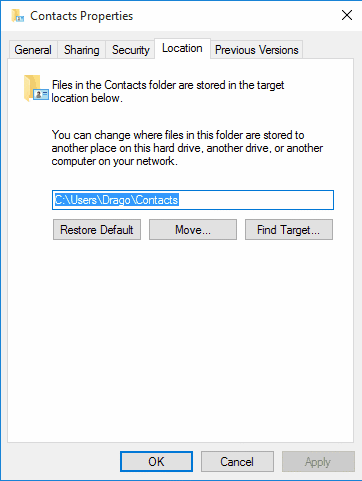
|

| |
| Slika* 4.6.28 Premještanje radnih mapa korisnika i javno raspoloživih mapa. | ||
Kao što je vrijedilo u prethodnim operativnim sustavima, sadržaje javno raspoložive mape [Public] može premjestiti samo korisnik 'Administrator' kojeg za ovu priliku administratorskim alatima treba aktivirati. Pri tome će se izraditi i pripadni mu korisnički profil (vidljive sve mape i datoteke). Zaporku mu nije potrebno zadati ako će se po obavljenoj zadaći odmah deaktivirati. Kada se aktivira korisnik 'Administrator' može mu se brzo pristupiti akcijom L1 na ikonu korisnika 'Drago Radic' pri čemu se otvara izbor prema narednoj slici.
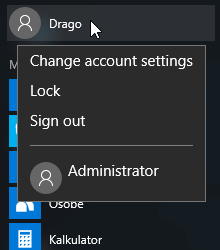 |
 |
|
| Slika 4.6.29 Odabir korisnika 'Administrator'. | ||
Prilikom premještanja mapa operativni sustav traži potvrdu izrade mapa na novoj lokaciji i potvrdu o premještanju podataka na novu lokaciju. Na opisani način nije moguće relocirati sve mape korisnika. Gdje se to ne može, a misli se da je potrebno izrađuju se sistemske spojnice. Rezultat radnji pri premještanju mapa s podacima prikazuje naredni skup slika File Explorer-a (FE).
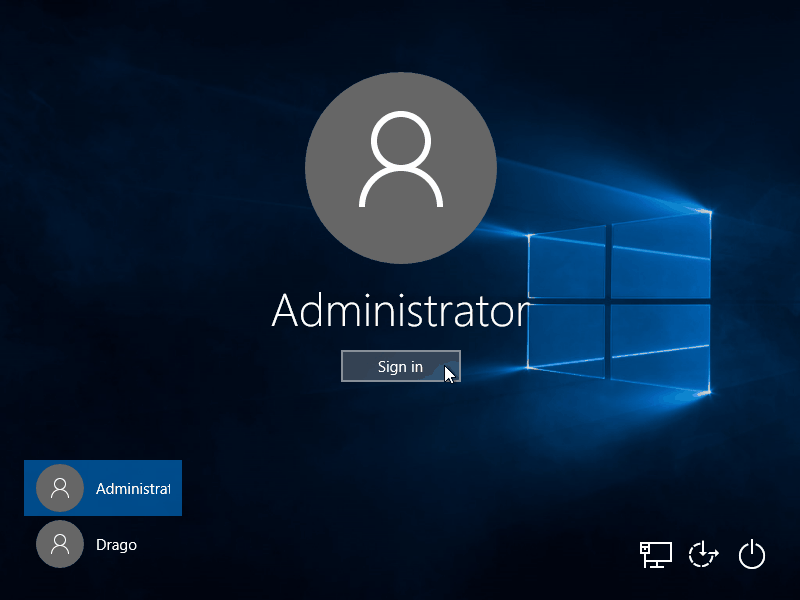
|
| Slika**** 4.6.30 Prijava kao Administrator / Lokacije premještenih mapa prikazane u FE. ( + / - ) |
Prilikom prijave na sustav kao korisnik 'Administrator', na osnovu šablone spomenute u poglavlju 4.6.1, izrađuje se njegov profil koji podrazumno u FE ne prikazuje skrivene mape i datoteke, te tu osobitost treba omogućiti. Potom se može izvršiti premještaj javnih [Public] mapa na novu lokaciju. Slika 4.6.30b prikazuje simboličke linkove korisnika 'Drago' i njegovom izvornom imeniku, slika 4.6.30c prikazuje premještene mape korisnika 'Drago', slika 4.6.30d prikazuje izvorni javni imenik [Public] kojemu su sadžaji premješteni prema slici 4.6.30e.
Za premještanje 'OneDrive' sadržaja ne trebaju administratorske ovlasti. Prvo što treba učiniti je odjava s OBLAKA prema slici 4.6.31a.
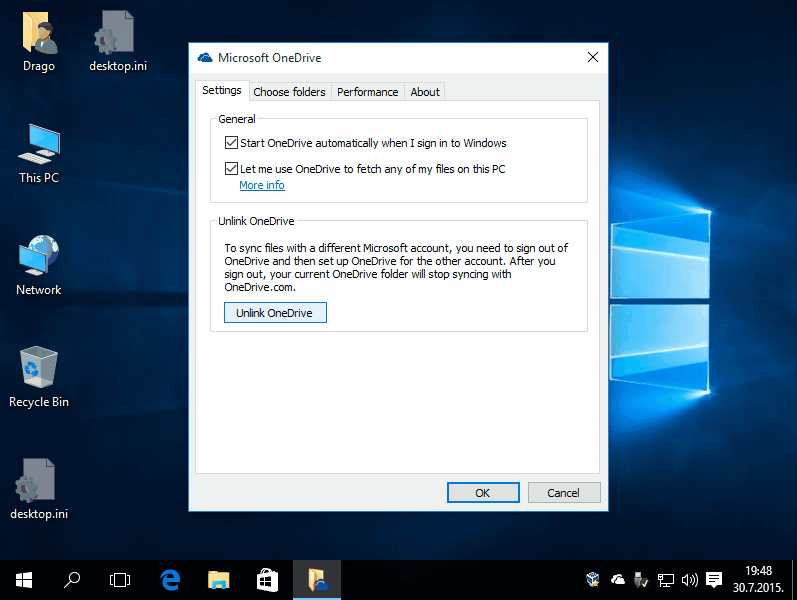
|
| Slika**** 4.6.31 Odjava s postojećeg 'OneDrive' / Ponovna prijava s novom lokacijom. ( + / - ) |
Potom se prema slikama 4.6.31b i 4.6.31c vrši ponovna prijava na OBLAK, ali se odabire nova već pripremljena lokacija za sadržaje na računalu, odabiru se objekti sikronizacije prema slici 4.6.31d, i rezultat premještanja ovih sadržaja prikazan je na slici 4.6.31e.
Premještanje radnih mapa programske potpore ovisi o njenom dizajnu, a neke od primjera prikazuju naredne slike.

|
| Slika* 4.6.32 Primjer novih lokacija radnih mapa programske potpore. ( + / - ) |
Istina, radni prozori programske potpore pripadaju 'Windows XP' operativnom sustavu, ali u suštini u postupku se ništa ne mijenja za 'Windows 10' operativni sustav.
Prilikom instalacije 'zakrpi' operativni sustav za njihovo preuzimanje koristi mapu [C:\ WINDOWS\ SoftwareDistribution\ Download]. Ako se računalo isključi, prilikom narednog pokretanja računala preuzimanje se nastavlja dok se ne završi. Potom slijedi raspakiranje sadržaja u mapu [C:\ WINDOWS\ Installer] otkuda se vrši njihova instalacija u sustav. Preuzeti sadržaju po tom nemaju više nikakvu funkciju, ali se na žalost automatski ne brišu. Kako se ova mapa može 'napuniti' mnoštvom zastarjelih i stoga nekorisnih sadržaja korisno ju je izmaknuti, što se može samo uporabom sistemske spojnice napravljene koristeći komandu 'MKLINK', kako prikazuju slika 4.6.33b.

|
| Slika* 4.6.33 Nova lokacija preuzetih privremenih datoteka za 'update OS'. ( + / - ) |
Prije korištenja navedene komande treba izraditi odredišnu mapu i komandu uporabiti kako prikazuje slika 4.6.33c. Komandu može uporabiti samo korisnik 'Administrator' i akcijom L1 na ikonu spojnice i odabirom /Properties/-||Security|| postaviti potpuna prava tako da ovu spojnicu koristi sva programska potpora (ALL APPLICATION PACKAGES). Dotadašnji sadržaji, osim spojnice, mogu se obrisati. Novi preuzeti sadržaji potom će se nalaziti u mapi [F:\T-SDD] gdje se mogu slobodno obrisati kad se preuzimanje i instalacija završi. Za istu svrhu s istom komandom može se izraditi spojnica tipa 'SYMLINK' ili 'JUNCTION' (slika 4.6.33c). 'JUNCTION' spojnica rabi se samo za mape. Za brisanje ovih sadržaja može se izraditi i neka skripta.
Prema sintaksi prikazanoj u poglavlju 4.4.7 i kratkim uputama prikazanim na slici 4.6.33b (mklink /?), spojnica tipa 'SYMLINK' svestranija je jer se može uporabiti kao apsolutna i relativna veza za datoteke i mape na lokalnim volumenima i apsolutna veza prema volumenima koje računalo prepoznaje u mreži. Podaci o odredištu upisuju se u svojstvima ikone spojnice. Spojnica 'JUNCTION' može povezati samo mape na particijama lokalnog računala apsolutnom vezom, dakle znatno je ograničena u odnosu na 'SYMLINK', ali je optimizirana za bržu obradu. Njeni podaci o vezi prema odredištu zapisuju se u MFT tablicu (Master File Table), što je jedan od razloga brže obrade.
Naznaka: Prilikom korištenja spojnica treba biti vrlo obazriv. Sadržaje Microsoft programske potpore ne smije se relocirati, osim onih koje to imaju predviđeno (Location) jer će se prilikom nadogradnje sve vratiti kako je predviđeno ili će doći do pogreške u procesu nadogradnje, ali se navedeno ipak ne odnosi na novu lokaciju 'zakrpi'. Isto se može dogoditi i prilikom nadogradnje ostale programske potpore korisnika, mada nije pravilo. Zbog navedenog ukoliko su izvršene neke izmjene uvijek treba provjeriti njihovo ponašanje tijekom procesa nadogradnje programske potpore.
Za kraj, podešavanje najpopularnije tražilice - Internet Explorer (IE), dohvatljive s [C:\Program files\Internet Explorer\iexplore.exe], prema narednoj slici.
 |
| Slika 4.6.34 Lokacija radne mape Internet Explorer-a (IE). |
IE nije 'umro'. Prozor za podešavanje navedenog dobiva se izborom /Tools/-/Internet Options/-||General||-|Settings|-||Temporary Internet Files||-|Move folder...|. Naravno, prije toga treba omogućiti prikazivanje izborne trake (Menu bar) akcijom L1 na zaglavlje prozora IE i aktiviranjem prikazivanja izborne trake u ponuđenom padajućem izborniku. Nakon prijave nove mape slijedi odjava i ponovna prijava korisnika na sustav.
Glede brzog kopiranja datoteka s jednog mjesta na drugo korisno je uporabiti dvije sesije Windows Explorer-a (WE) kako prikazuje naredna slika.
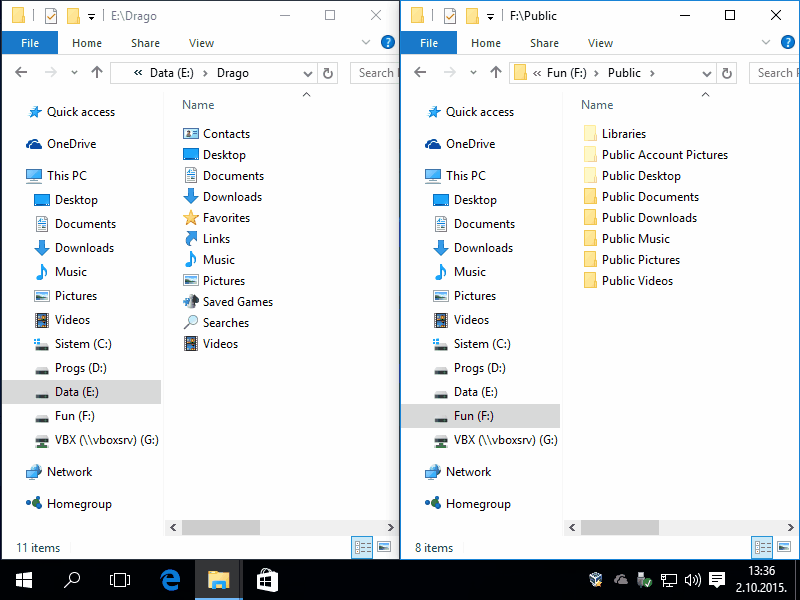
|
| Slika* 4.6.35 Dvije sesije File Explorer-a (FE) / Total Commander (TC). ( + / - ) |
Na slici prikazan je sadržaj premještenih imenika (mapa) prema već prethodno opisanom, iako nisu raspoložive sve mogućnosti koje npr. ima programska potpora 'Total Commander - TC' (verzija 9.12, za operativne sustave Windows 95/98/ ME/ NT/ 2000/ XP/ Vista/ 7/ 8/ 8.1/ 10, and Windows 3.1) kojoj je inicijalni prozor prikazan na slici 4.6.35b. Ova slika neodoljivo podsječa na legendarni 'Norton Commander - NC'. Za verziju TC na dan 22. siječnja 2018. godine, stranica TC posjećena 72'793'335 puta od 18. prosinca 1996. godine. Navedena programska potpora zaista vrijedi novaca za mogućnosti koje pruža. Ovakvih učinkovitih alternativnih programa sigurno će u budućnosti biti sve više i više za 'Windows 10' operativni sustav.
SAŽETAK:
Opisano je samo jedan mali dio koji znatno rasterećuje sistemsku particiju od zapunjavanja, izradu manje slike sistemske particije i ne narušava se njena konzistentnost prilikom rekonstrukcije iz pohranjene slike particije.
Osim navedenog, tijekom rada sistem i programska potpora tijekom rada svoje aktivnosti bilježe u .log ili .txt datoteke koje također s vremenom treba obrisati. Postoji još dosta tipova datoteka privremenog karaktera koje je moguće brisati, kao što je navedeno u opisu instalacije i održavanja 'Windows XP' operativnog sustava. No, korisnik ponekad nema toliko znanje o operativnom sustavu da se bez straha 'šeta' po njegovim sadržajima. Stoga je bolje kupiti kvalitetnu programsku potporu za zaštitu i održavanje sustava u cjelini, namijenjenu za rad upravo u 'Windows 10' okruženju, koja će navedeno besprijekorno obaviti. Kakav programski alat uzeti glede održavanja sustava? U osnovi vrijedi 'skuplji alat = više mogućnosti'. Kad se razmotre cijene desetak takvih alata korisno je putem tražilice na forumima pročitati što korisnici misle o svakom od pojedinih programskih alata te potom donijeti odluku o konačnom rješenju.

|
| Slika** 4.6.36 Microsoft Edge (ME) vs Internet Explorer (IE) / Gašenje računala. ( + / - ) |
No, i dalje vrijedi da korisnik sam mora podesiti opcije programske potpore koju koristi pa tako i odrediti gdje će se na primjer čuvati privremeno očitane WEB stranice i koliko mjesta ovi sadržaji smiju zauzeti. Ovo je moguće podesiti u programskoj potpori Internet Explorer (IE) kao je prethodno opisano, ali drugi WEB preglednici ovu mogućnost ne moraju imati. Novi Microsoft Edge (ME) drugaćije se podešava. Ako ne može nikako drugačije u odnosu na IE uporabiti simboličke spojnice. Eh, dva WEB preglednika iste firme u operativnom sustavu. Možda bude i treći? Kad je sve uredno definirano računalo se može do daljnjega 'ugasiti' (slika 4.6.36c).
 |
 |
 |
|
Citiranje ove stranice: Radić, Drago. " Informatička abeceda " Split-Hrvatska. {Datum pristupa}; https://informatika.buzdo.com/datoteka. Copyright © by Drago Radić. Sva prava pridržana. | Odgovornost |
